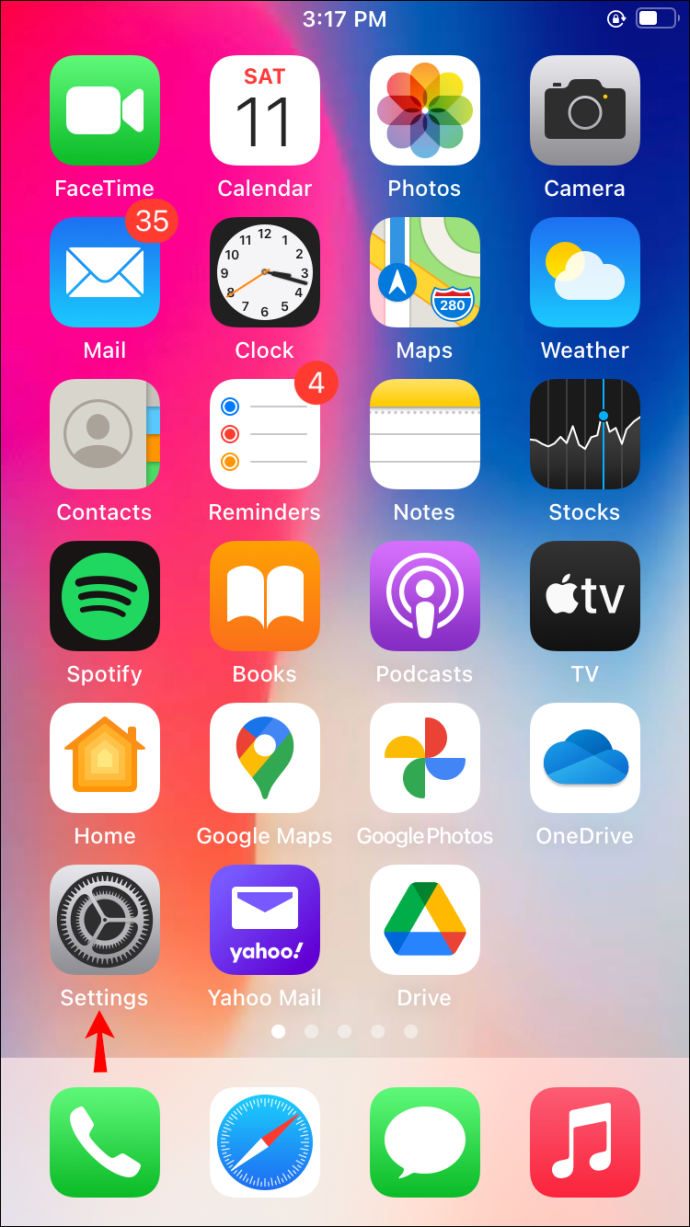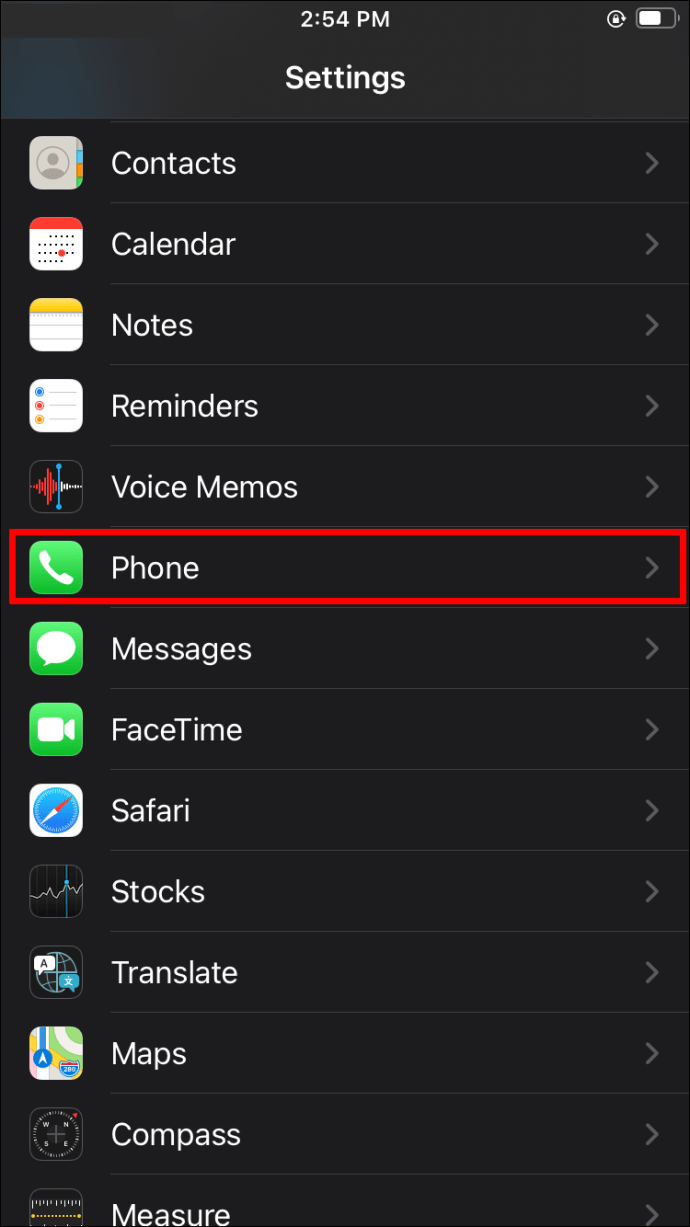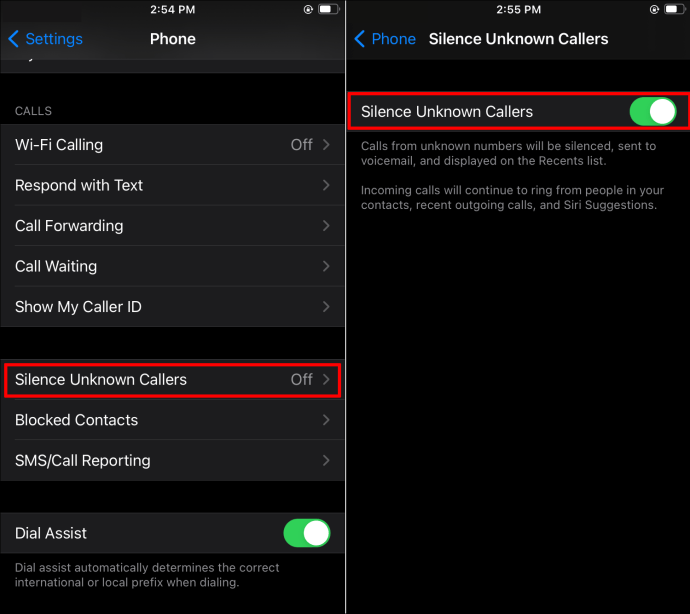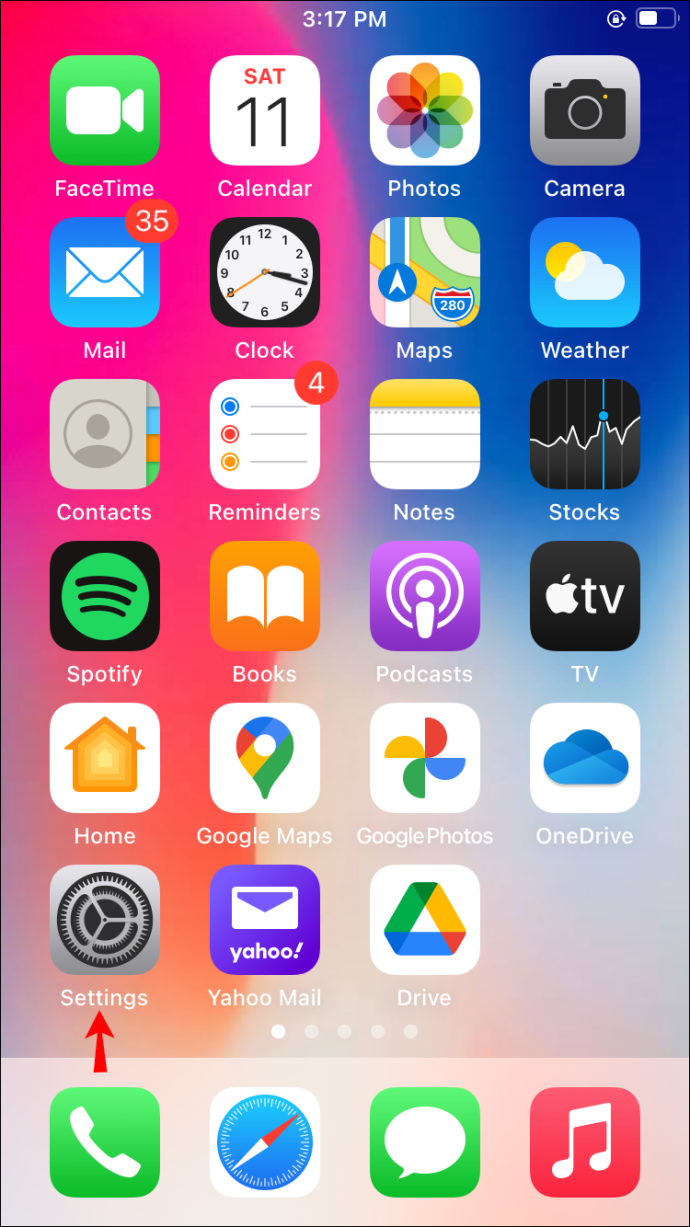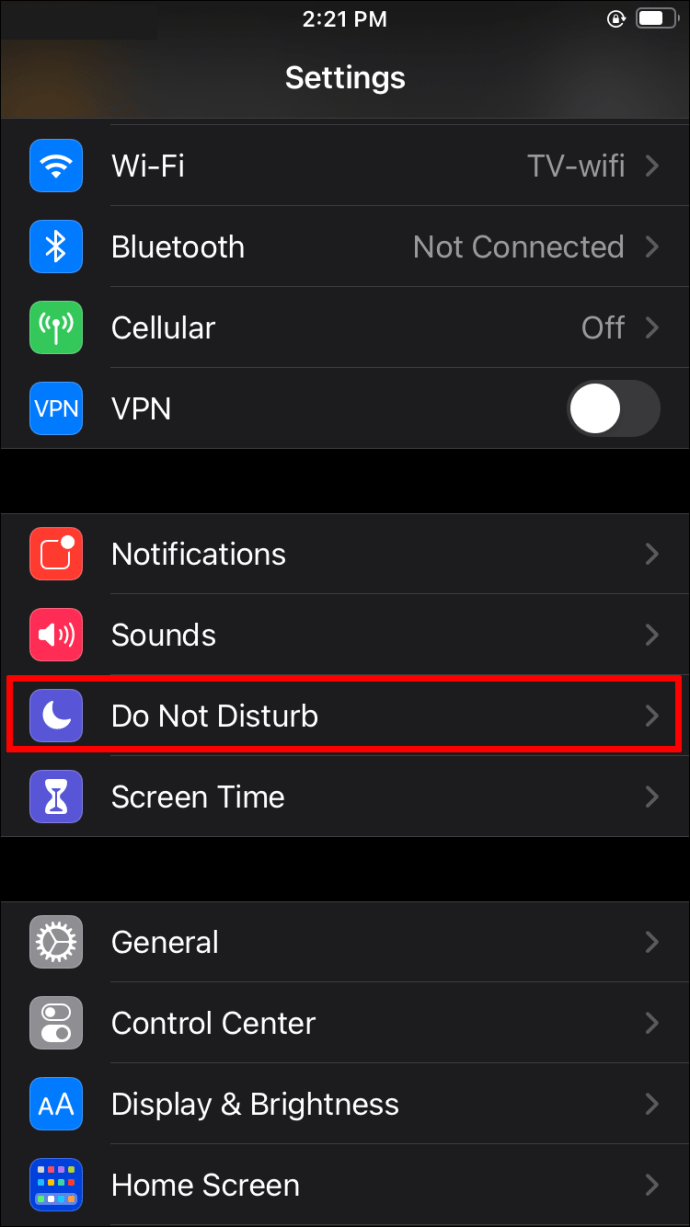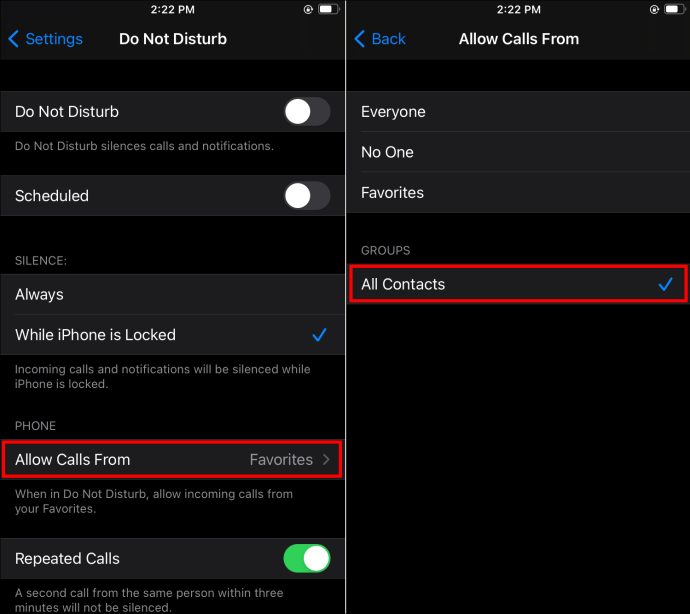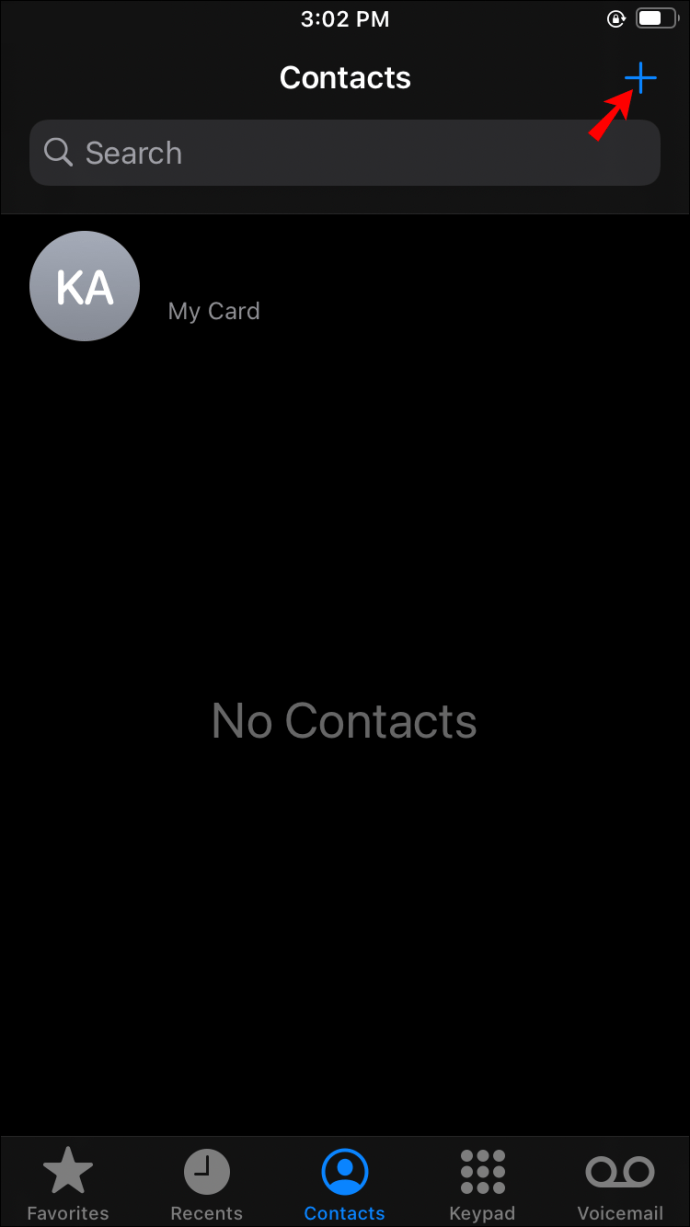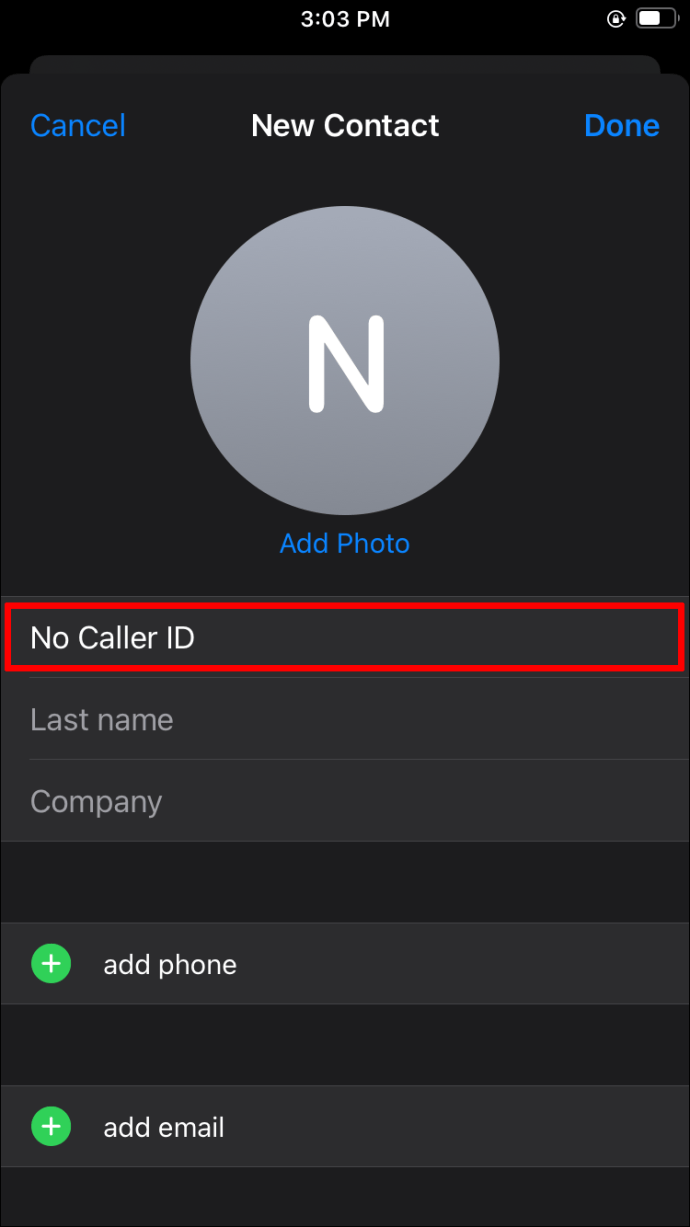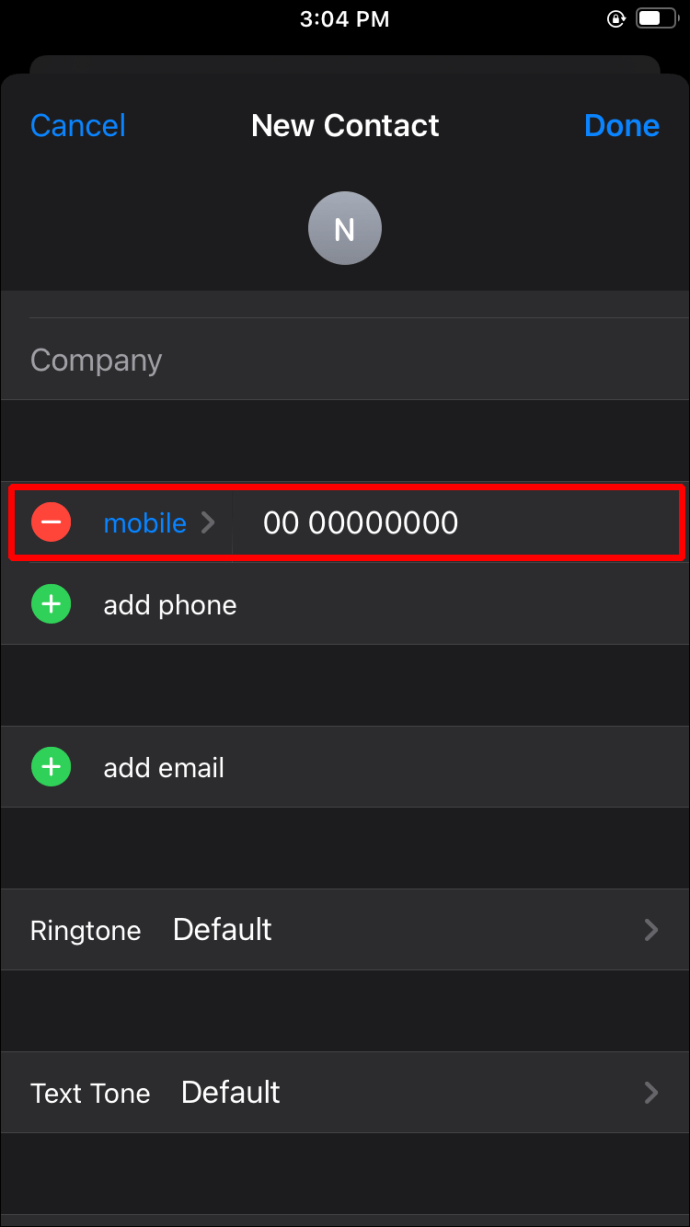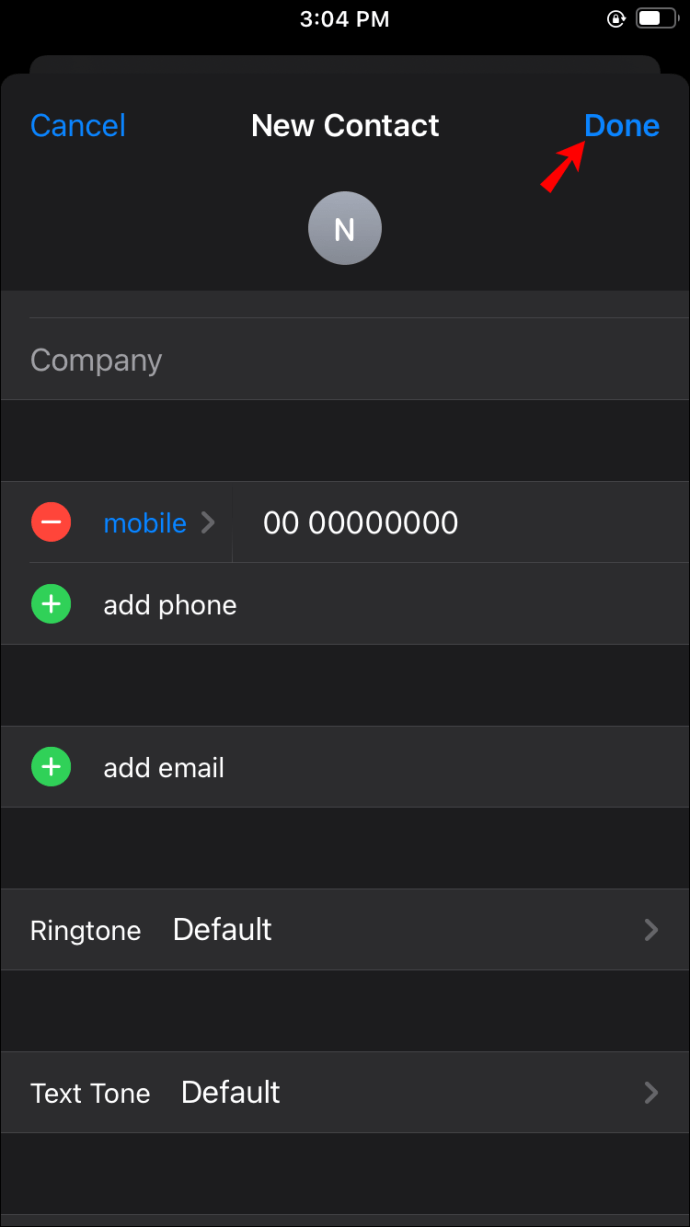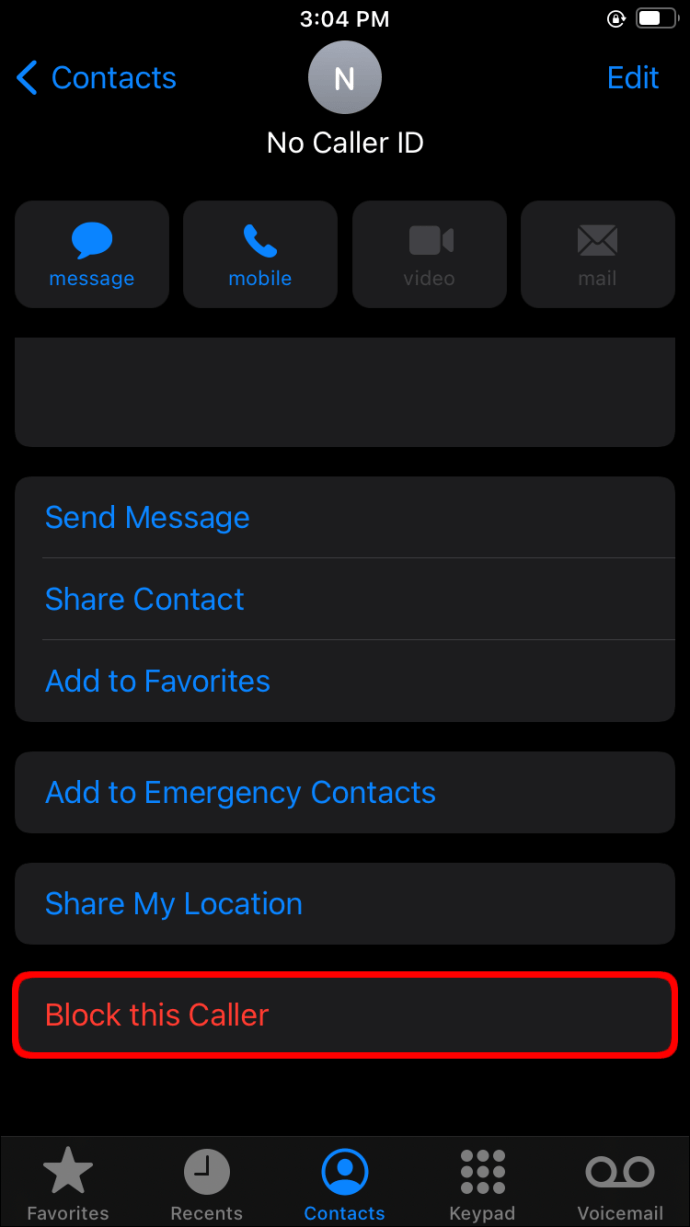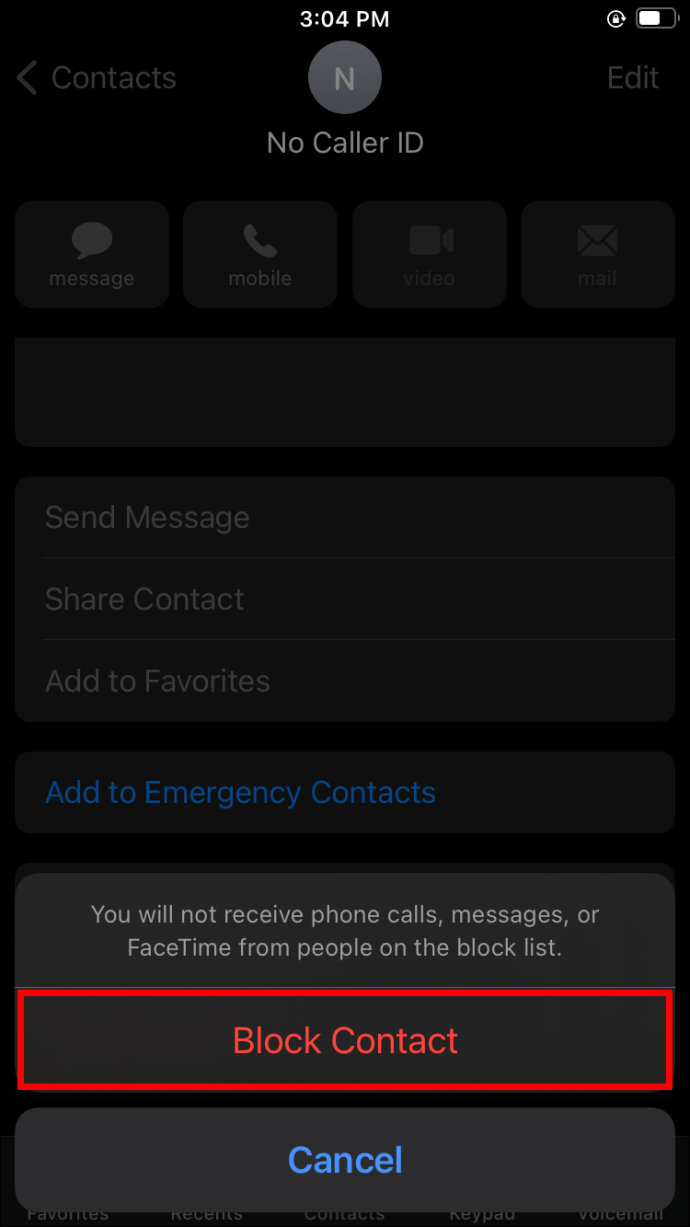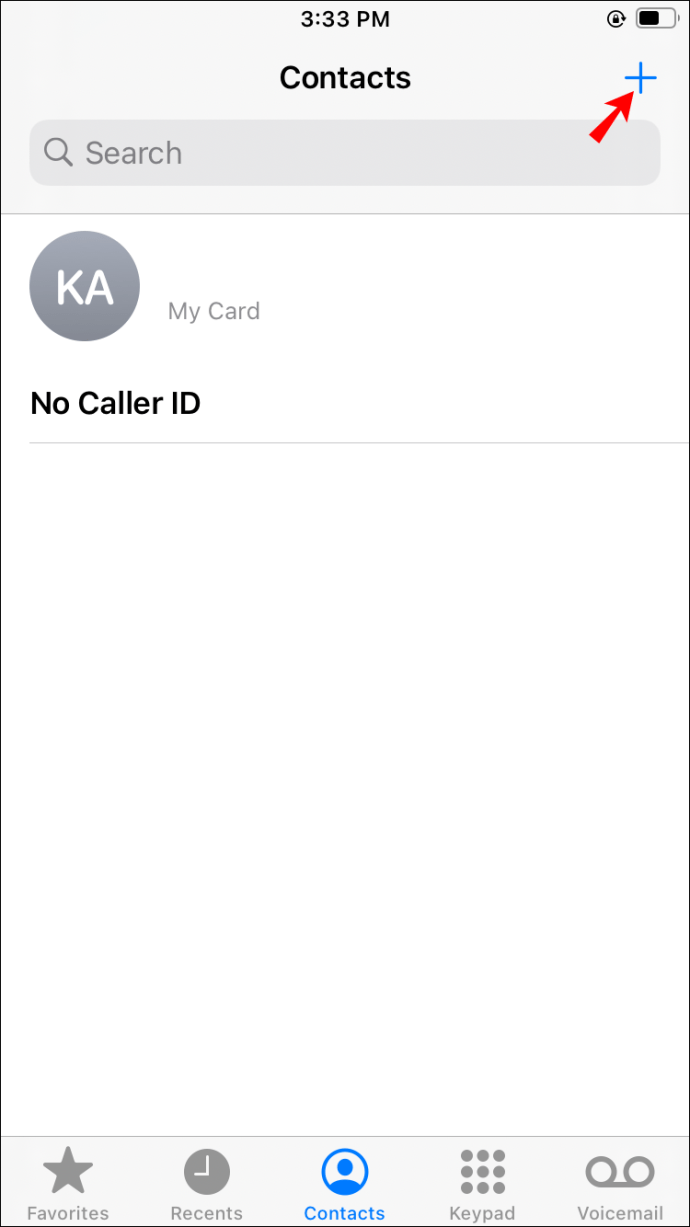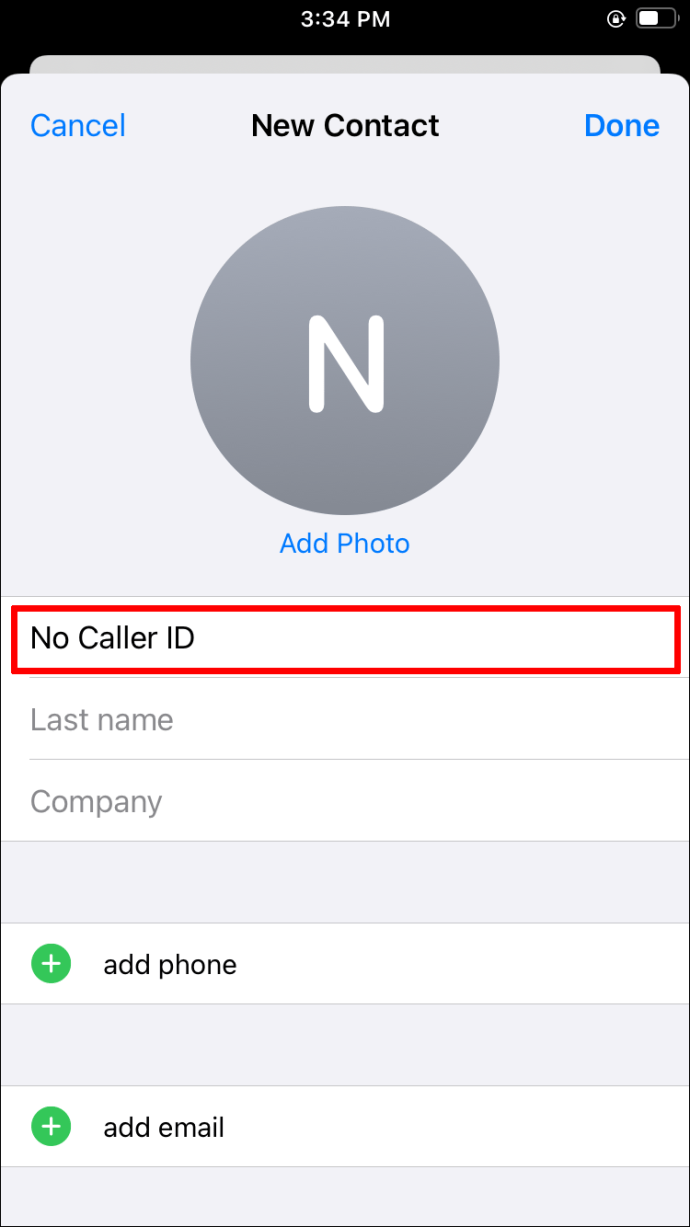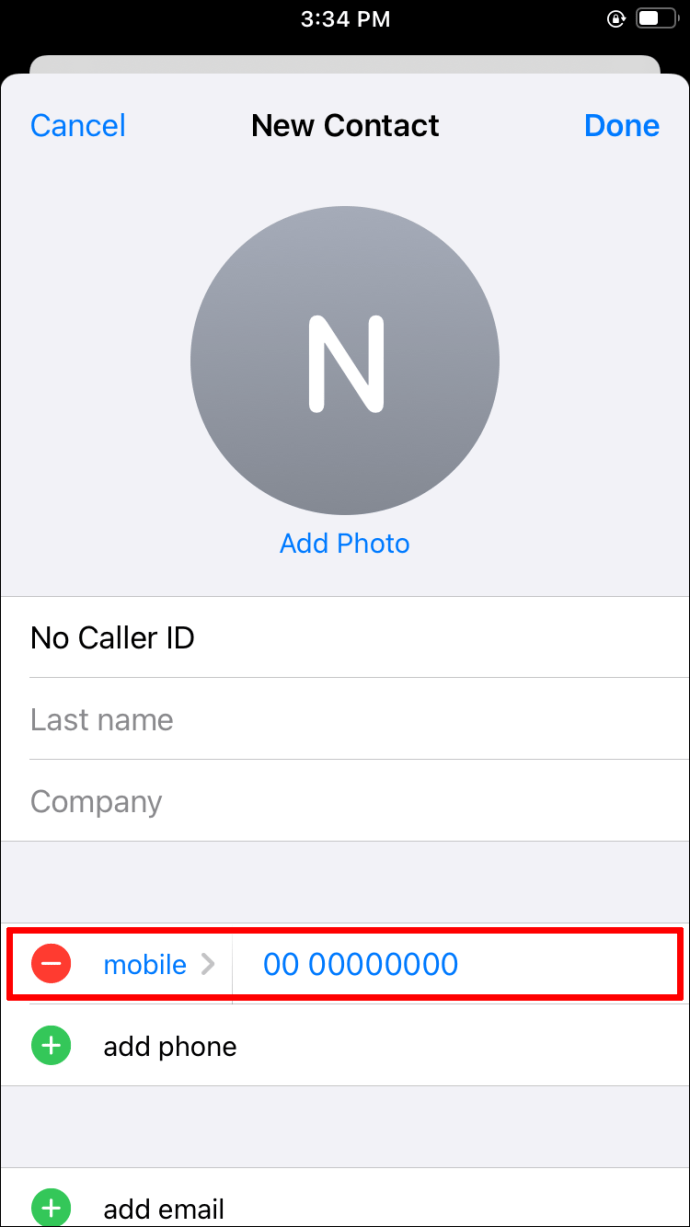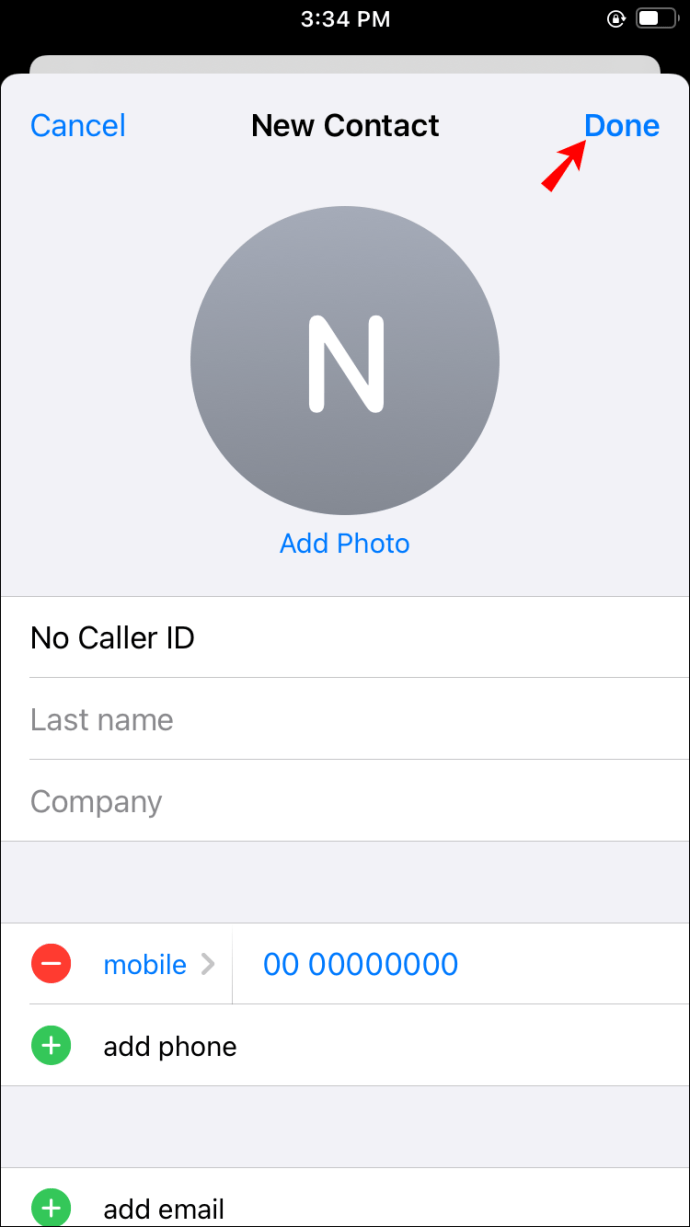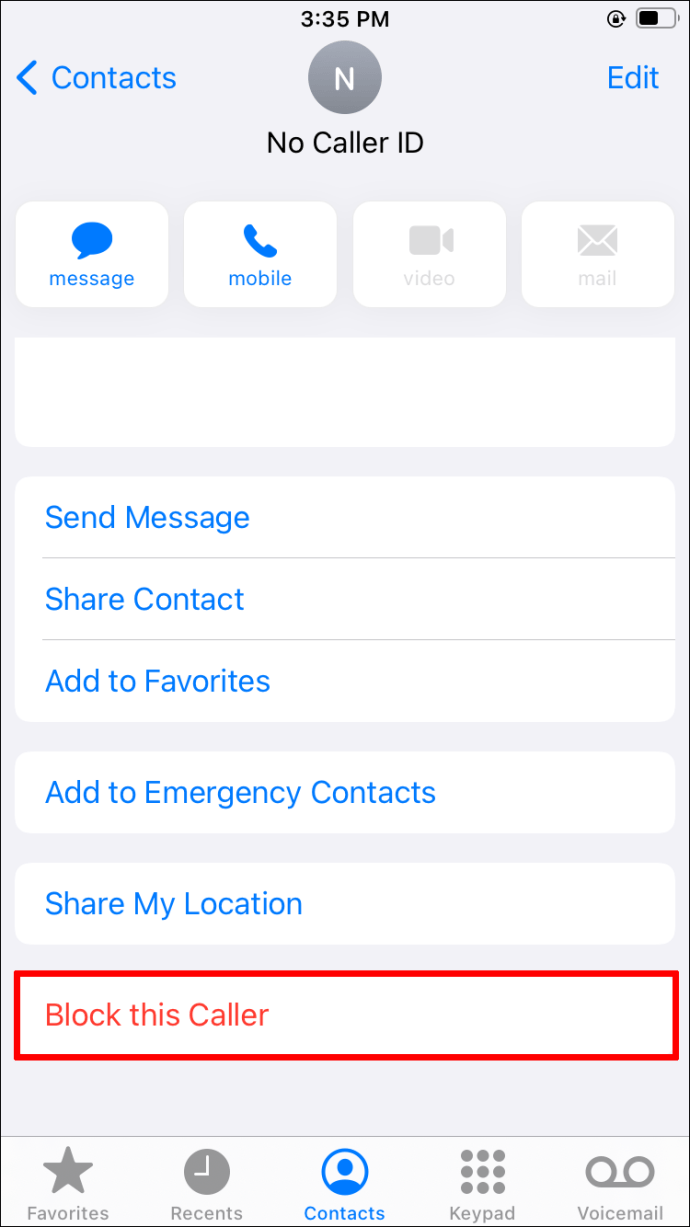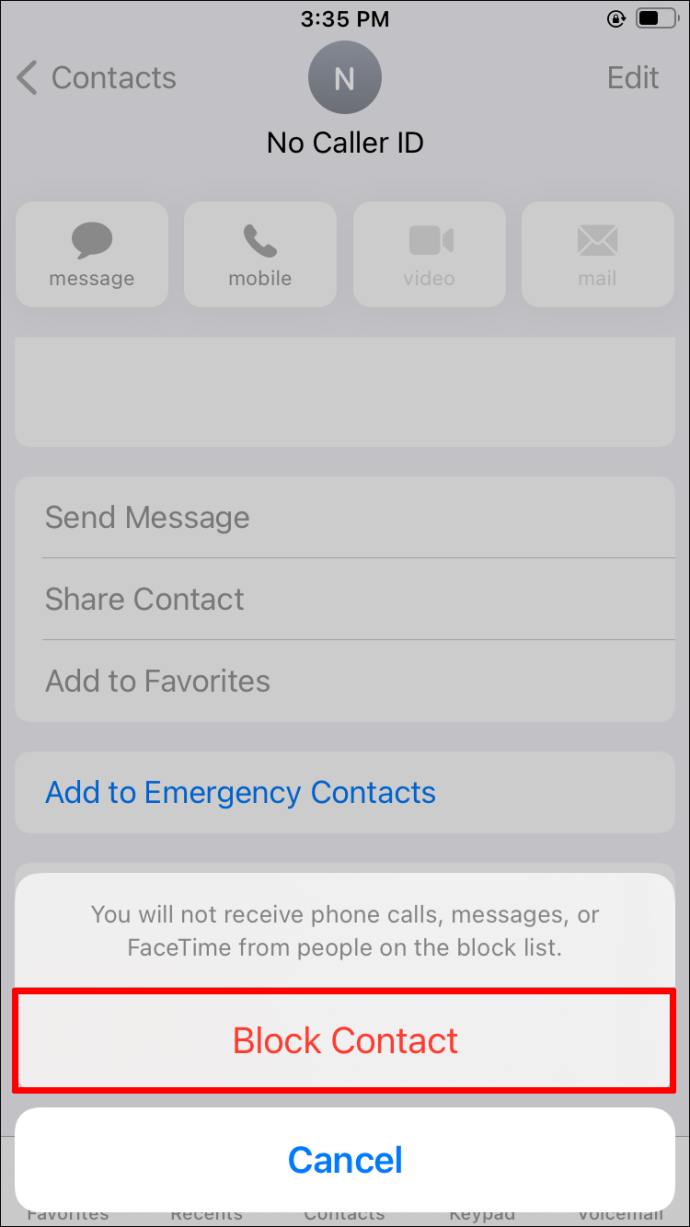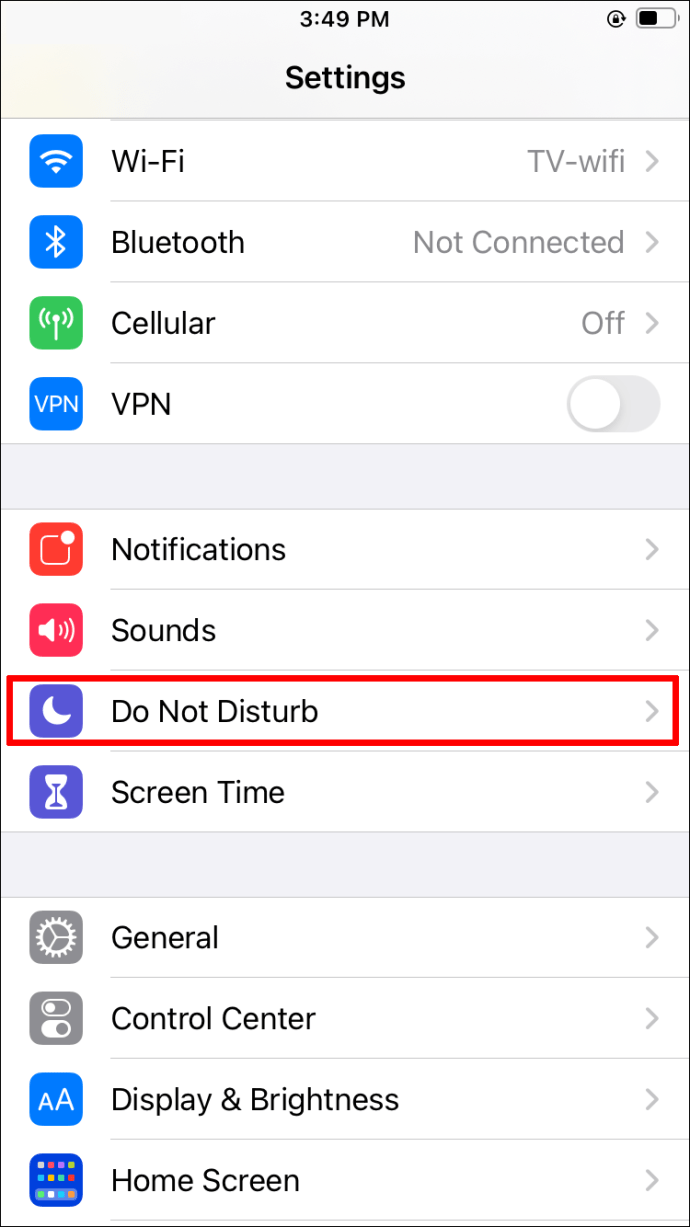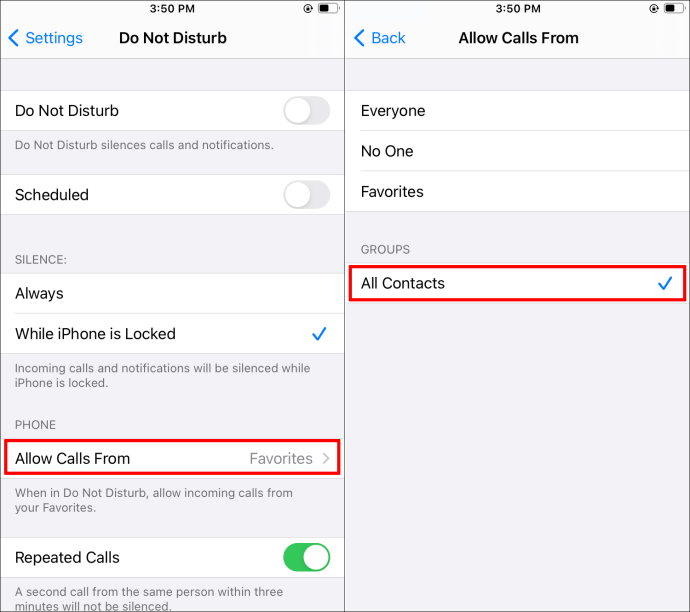Přijímání nechtěných telefonních hovorů může být nepříjemné, a to ještě více, když volající skrývá své číslo. Prodejci a realitní makléři tento trik milují a považují ho za užitečný při získávání nevědomých jednotlivců, aby odpovídali na jejich hovory. Bohužel, ti z nás na přijímací straně se ocitají vyrušováni a často frustrováni.

Pokud však používáte iPhone, existuje několik způsobů, jak zabránit tomu, aby tyto hovory narušovaly váš den. Tato příručka se podívá na několik různých způsobů, jak zablokovat tyto nežádoucí hovory na vašem iPhone.
Jak zablokovat žádné ID volajícího na iPhone 10, 11 a 12
1. Ztišit neznámé volající
Novější verze iPhonu – včetně iPhonu 10 (nebo iPhonu X), iPhonu 11 a iPhonu 12 – jsou podporovány na iOS 13 a novějších. Vydání iOS 13 s sebou přineslo unikátní funkci nazvanou „Silence Unknown Callers“. Tato aplikace přesměruje všechny hovory od neznámých volajících do hlasové schránky. Váš iPhone nebude zvonit, ale zaznamená hovor do sekce „Nedávné“ ve vašem telefonním seznamu, a pokud zanechá hlasovou zprávu, obdržíte upozornění na zprávu.
Zde je návod, jak povolit funkci „Utišit neznámé volající“ na vašem iPhone 10, 11 nebo 12:
- Odemkněte svůj iPhone a vyhledejte ikonu „Nastavení“. Apple zobrazuje tuto ikonu jako malé šedé ozubené kolo.
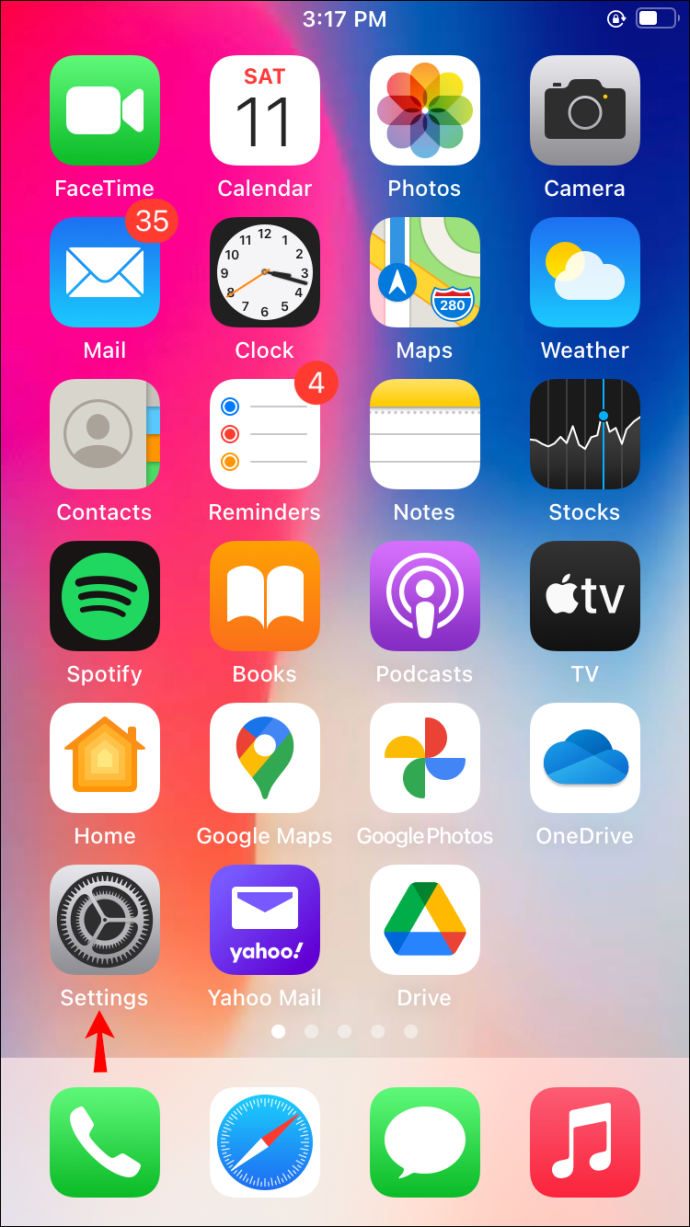
- Klepněte na ikonu „Nastavení“.
- Procházejte nabídku a když ji najdete, vyberte možnost „Telefon“.
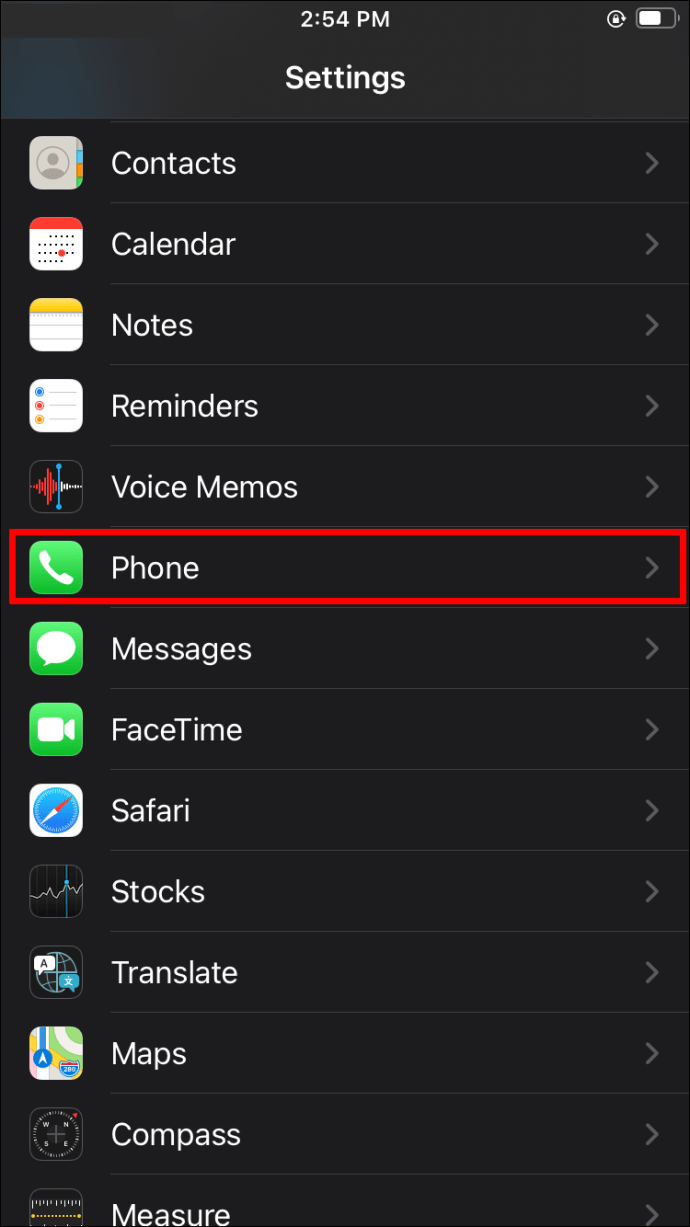
- V nabídce, která se otevře, přejděte na možnost „Utišit neznámé volající“ a posunutím přepínače doprava funkci zapněte. Po aktivaci se přepínač zezelená.
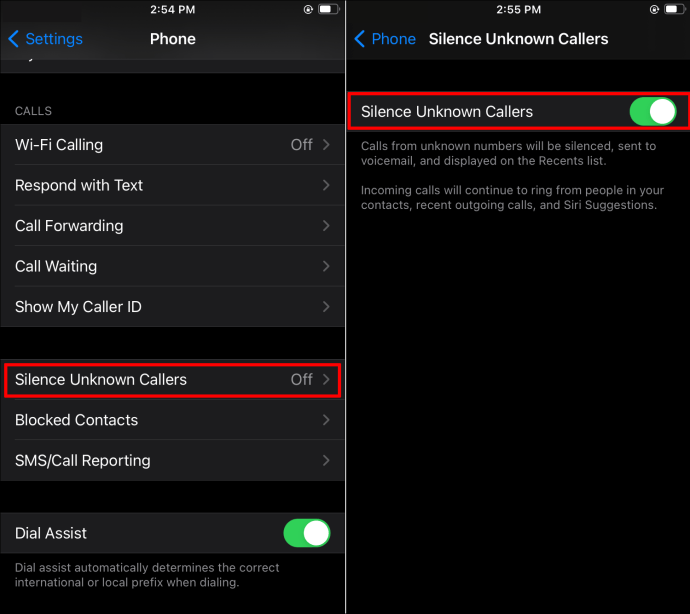
2. Nerušit
Dalším způsobem, jak můžete blokovat hovory od neznámých volajících, je použití funkce „Nerušit“ na vašem iPhone. Nastavení této aplikace je poměrně jednoduché; takto:
- Odemkněte svůj iPhone a vyhledejte ikonu „Nastavení“.
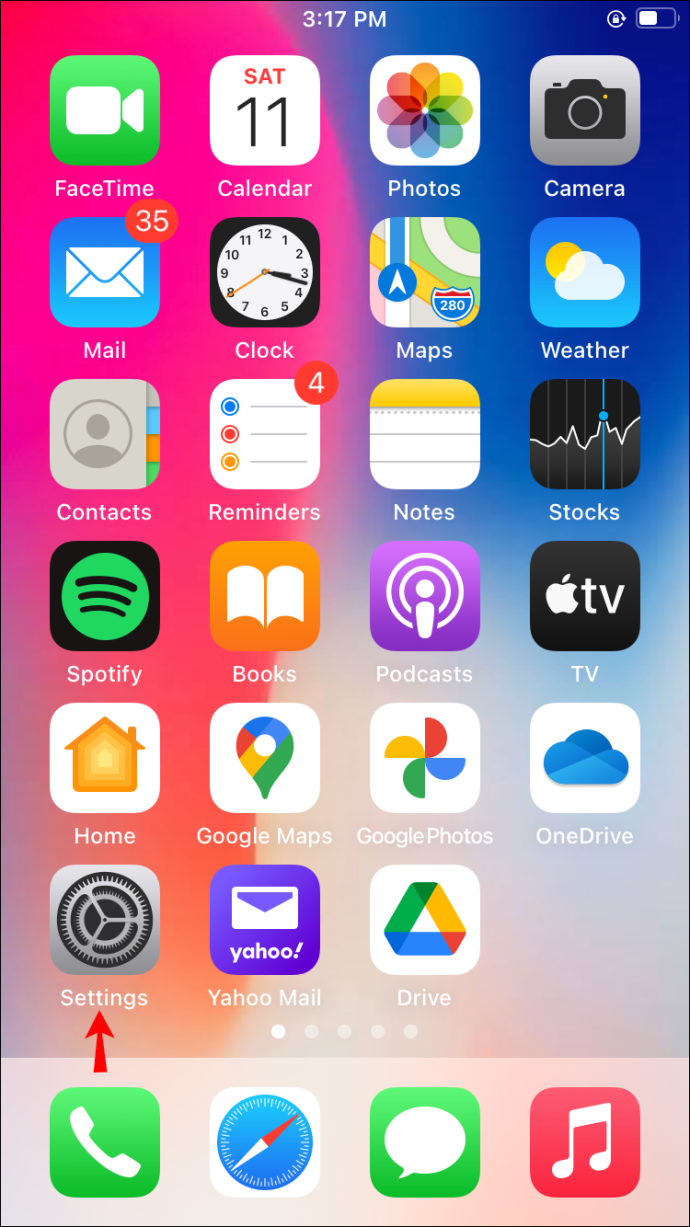
- Klikněte na ikonu „Nastavení“.
- Procházejte nabídkou, která se objeví, dokud nenajdete „Nerušit“.
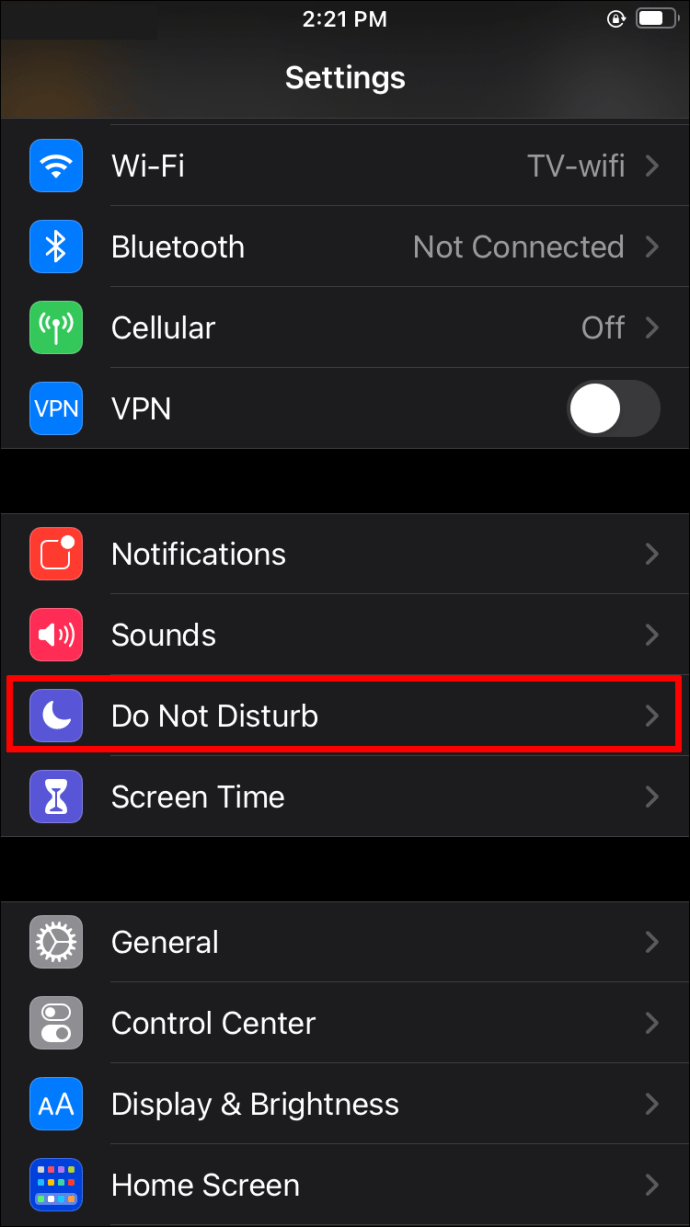
- Klepněte na „Povolit hovory od“ a poté vyberte možnost „Všechny kontakty“.
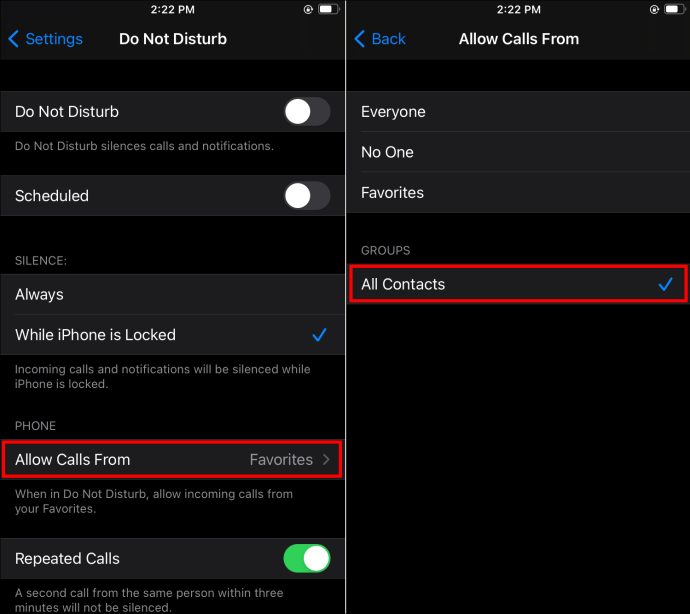
- Zavřete nabídky a přejděte zpět na domovskou obrazovku.
Toto řešení funguje, protože umožňuje volat vám pouze lidem uloženým ve vašem seznamu kontaktů. Zabraňuje však všem ostatním příchozím hovorům, což znamená, že můžete zmeškat další důležité hovory z jiných čísel, než jsou čísla ve vašem seznamu kontaktů.
3. Vytvořte nový kontakt
Třetím způsobem, jak můžete zablokovat neznámá čísla, je vytvoření nového kontaktu, který můžete pojmenovat „Neodpovídat“ nebo „Žádné ID volajícího“. Bohužel váš iPhone nedokáže zablokovat skrytá nebo soukromá čísla, protože je nedokáže rozpoznat. Vytvoření kontaktu, který napodobuje toto neznámé číslo, vám však umožní tento problém obejít. Jak na to:
- Přejděte na „Kontakty“ a klepnutím na ikonu „+“ přidejte nový kontakt.
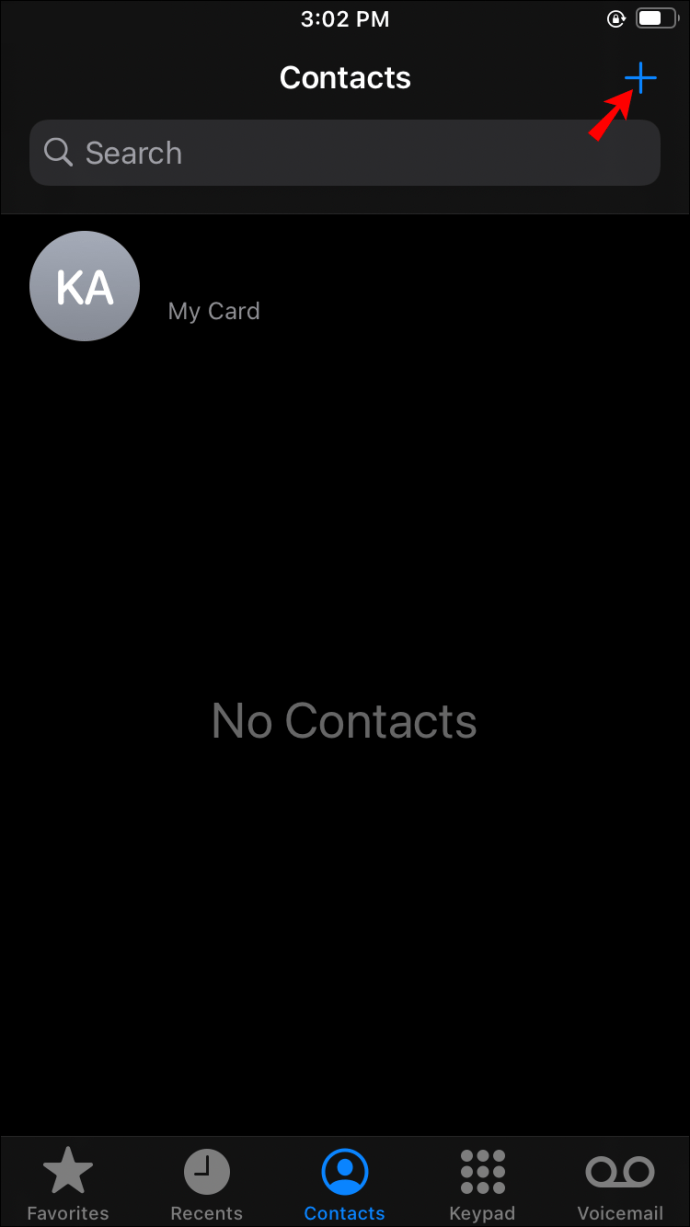
- Do pole pro jméno kontaktu zadejte „Žádné ID volajícího“.
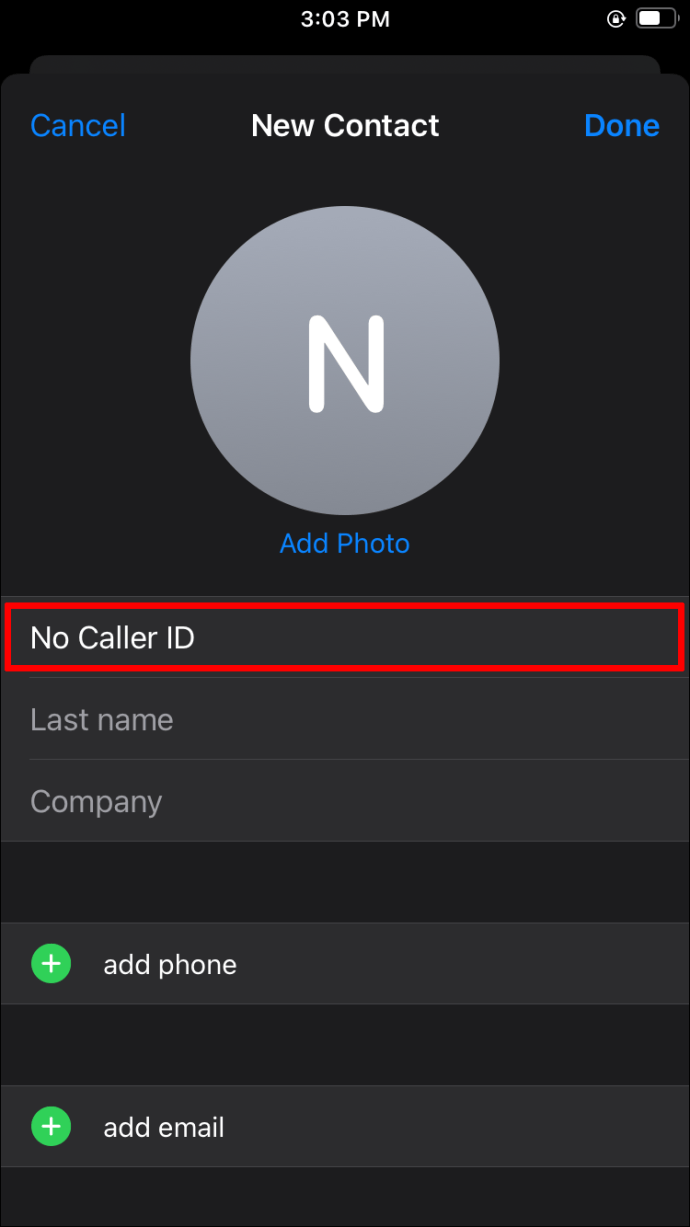
- Poté zadejte „000-000-0000“ pro telefonní číslo nového kontaktu.
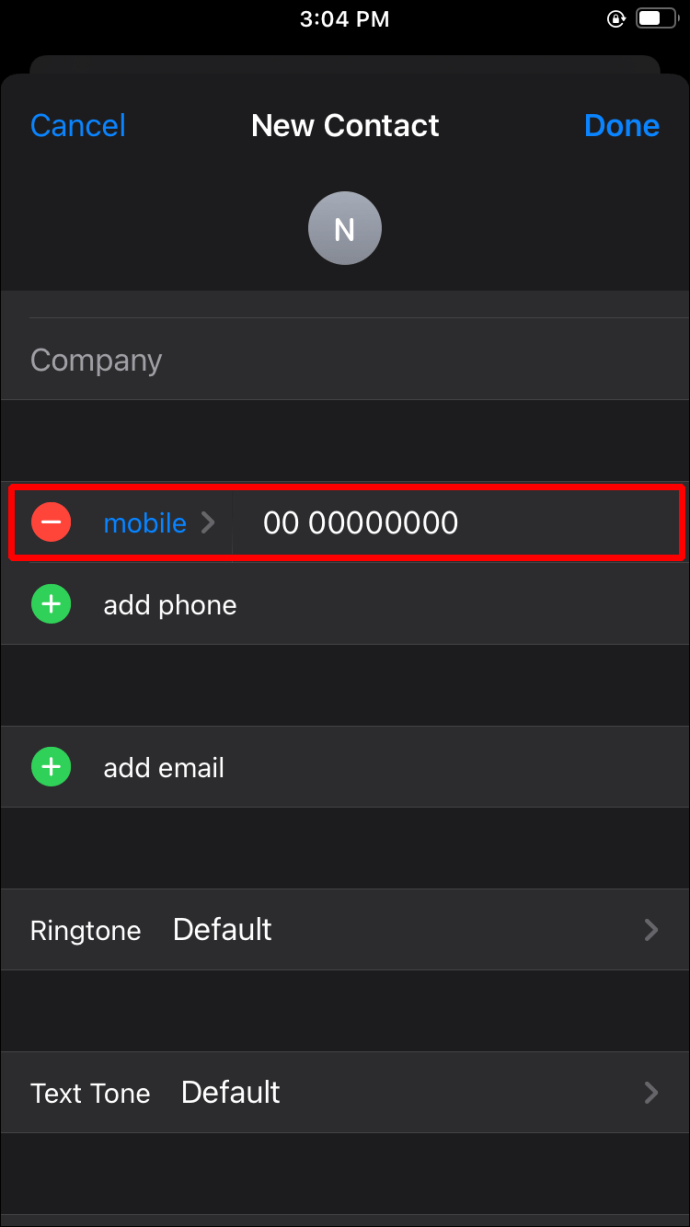
- Pro uložení klikněte na „Hotovo“.
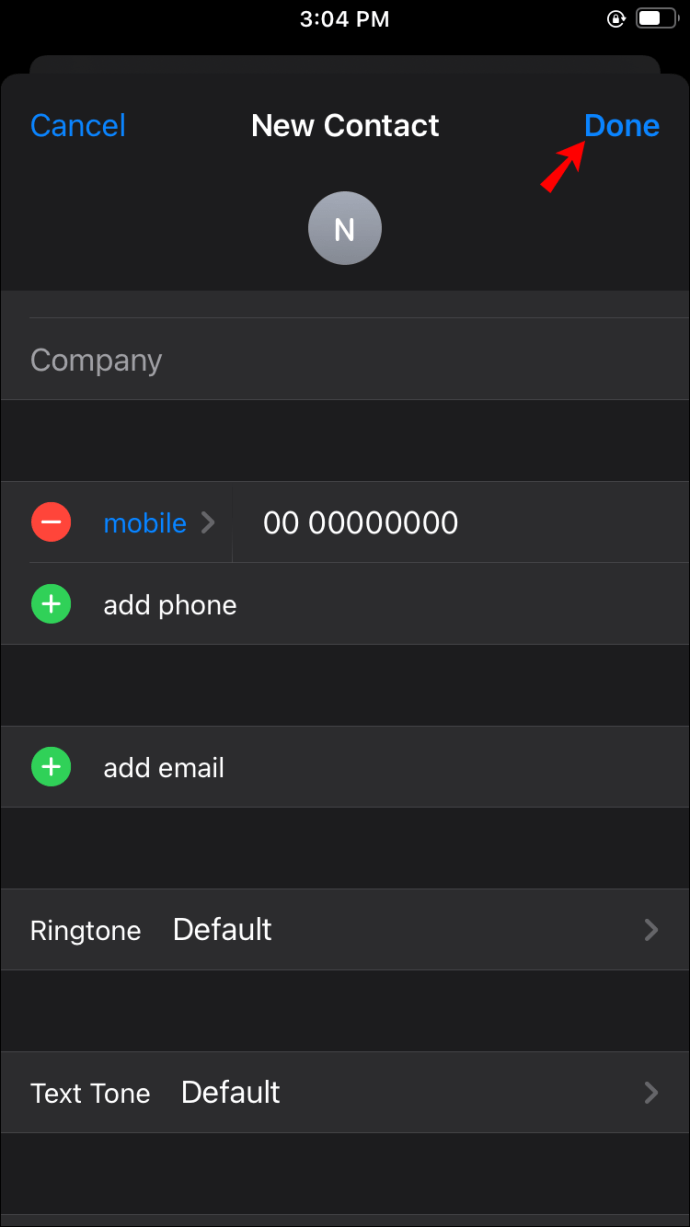
- Dále procházejte profil tohoto nově přidaného kontaktu, dokud neuvidíte možnost „Blokovat tohoto volajícího“ a klepněte na ni.
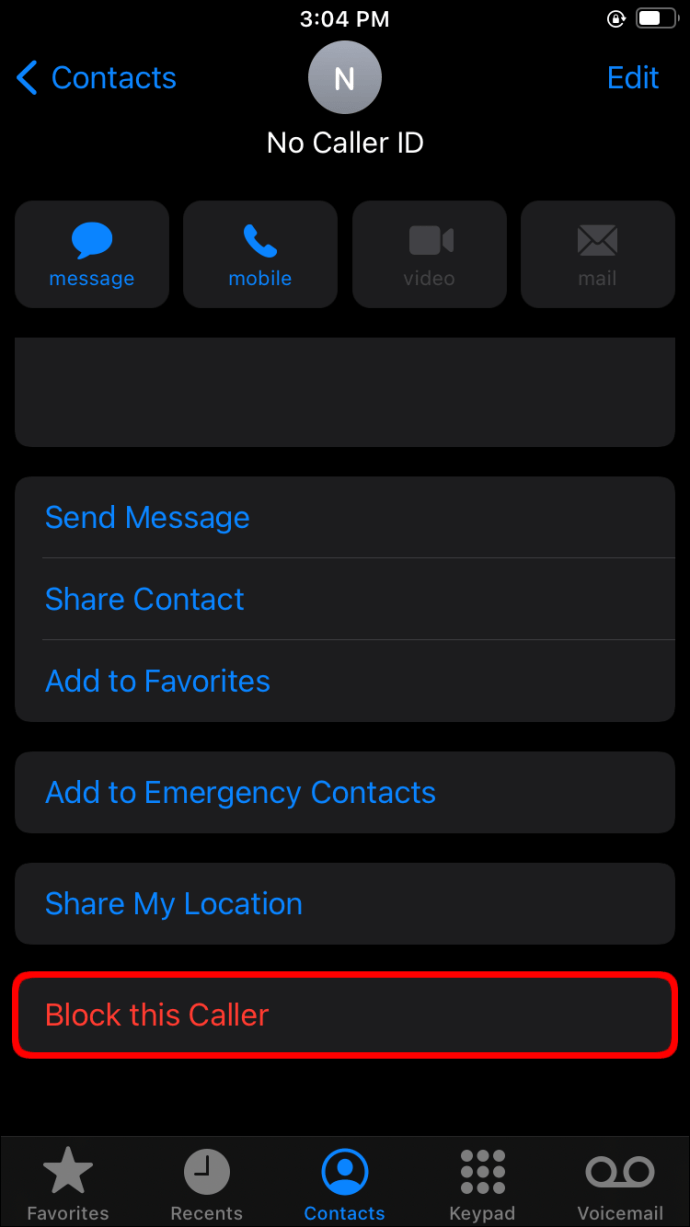
- Vyberte „Blokovat kontakt“ pro potvrzení vaší volby.
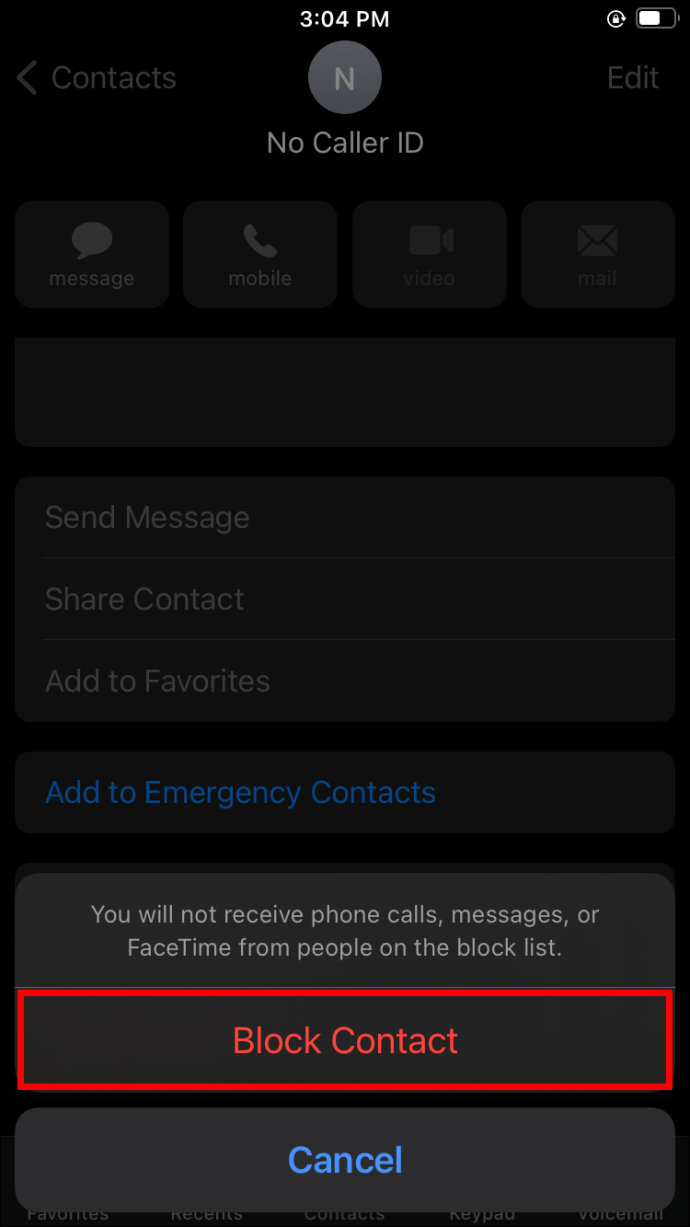
Váš iPhone nyní rozpozná všechna skrytá nebo soukromá čísla jako zablokované číslo a zabrání tomu, aby vám telefon zazvonil, pokud vám někdo zavolá z neznámého čísla.
Jak zablokovat žádné ID volajícího na iPhone 6, 7 a 8
1. Přidání nového kontaktu
Nejnovější systémy iOS nepodporují všechny starší modely iPhone. Z tohoto důvodu váš telefon nemusí nabízet funkce, jako je „Utišit neznámé volající“. Stále však existují způsoby, jak zablokovat neznámé volající. Následující kroky vám ukážou, jak na to:
- Přejděte na „Kontakty“ v telefonu a klepnutím na „+“ přidejte nový kontakt do telefonu.
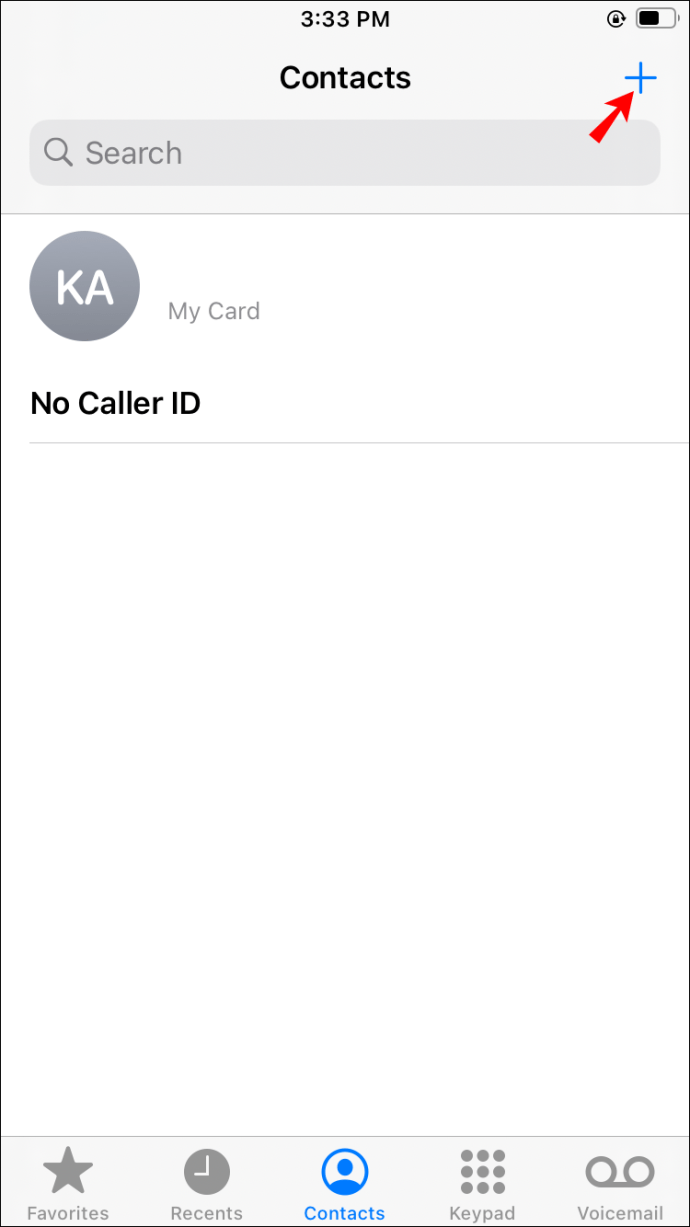
- V profilu tohoto nového kontaktu zadejte pod jménem „Žádné ID volajícího“.
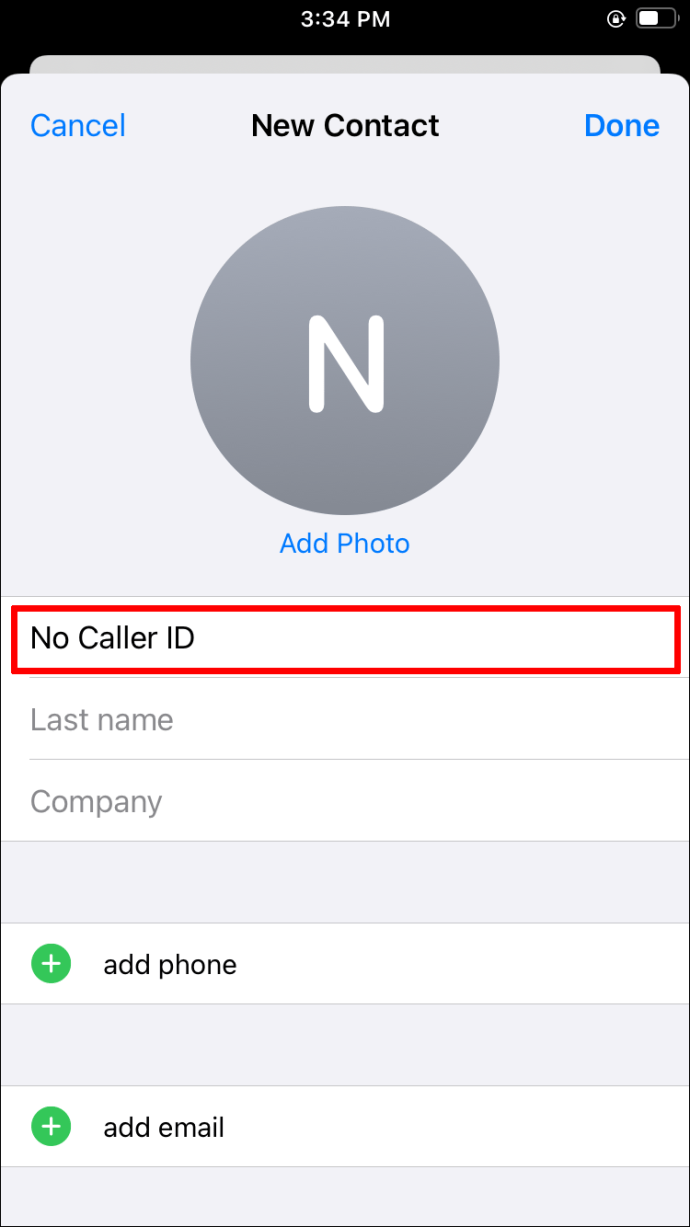
- Do číselného řádku přidejte jako telefonní číslo „000-000-0000“.
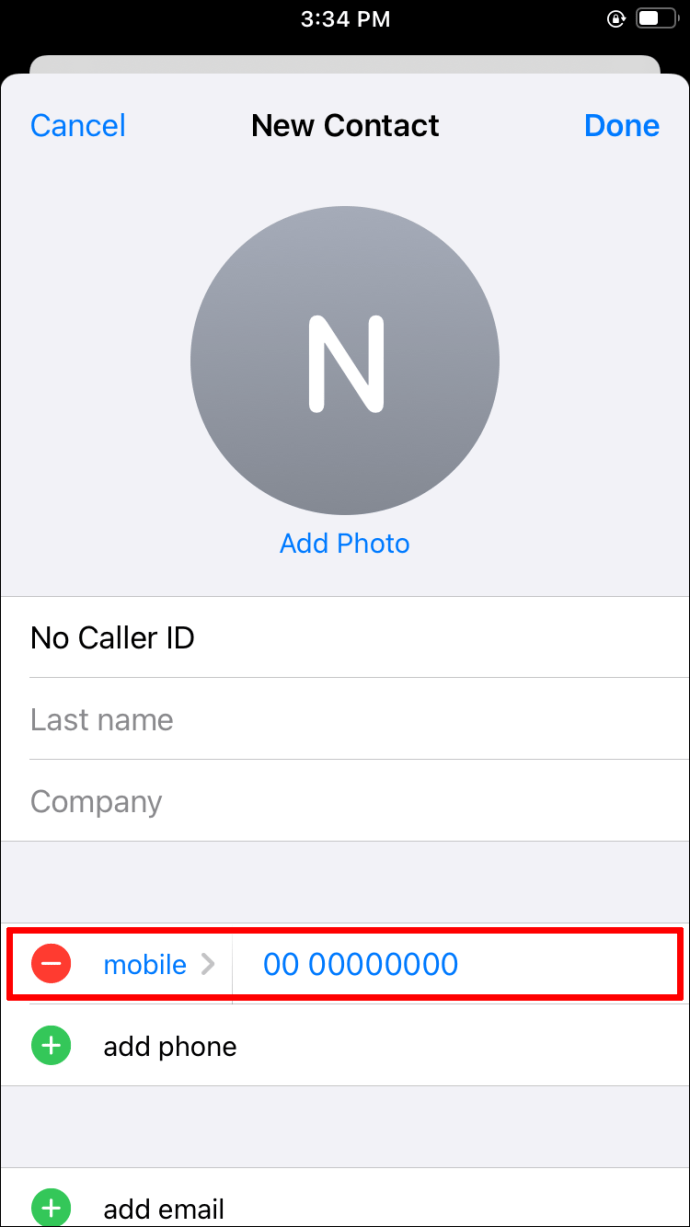
- Vyberte „Hotovo“ pro uložení kontaktu.
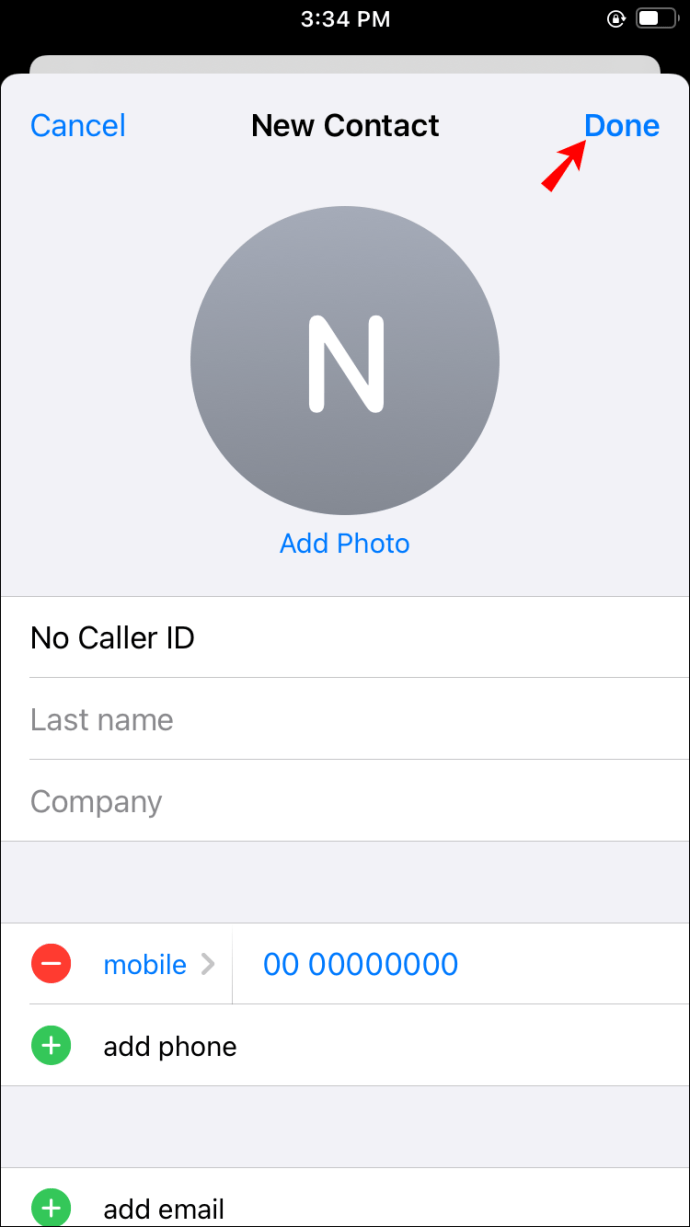
- V uloženém profilu kontaktu přejděte dolů, vyhledejte „Blokovat tohoto volajícího“ a klepněte na něj.
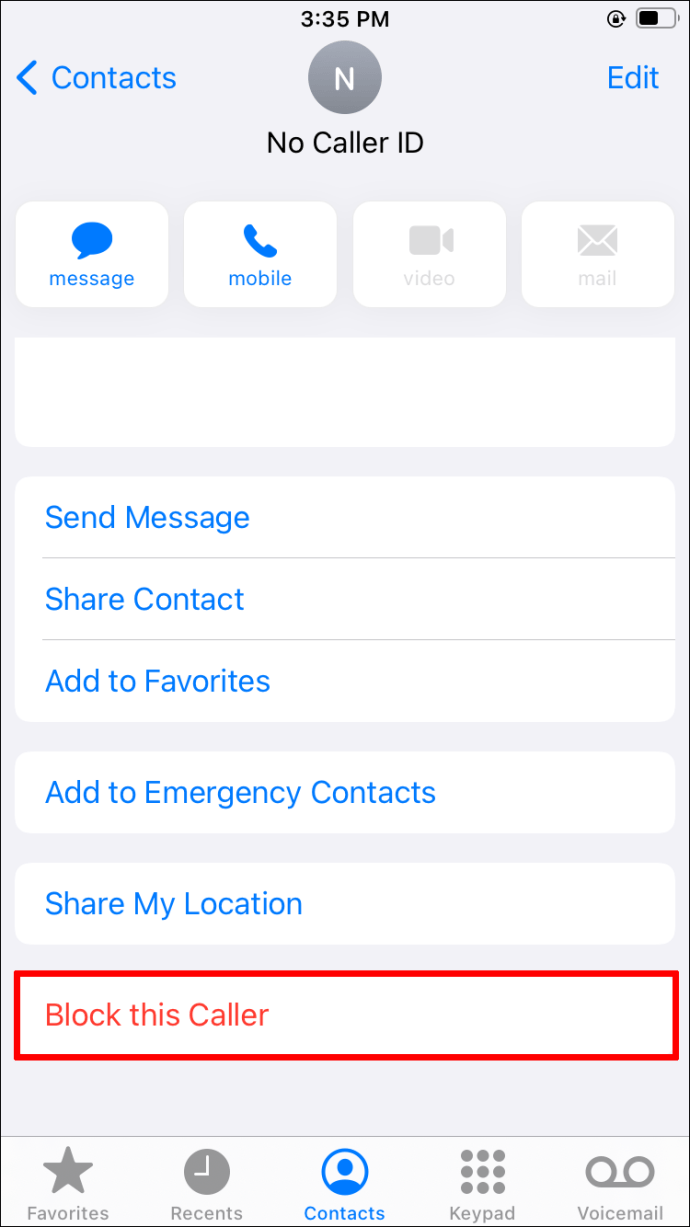
- Nyní vyberte „Blokovat kontakt“.
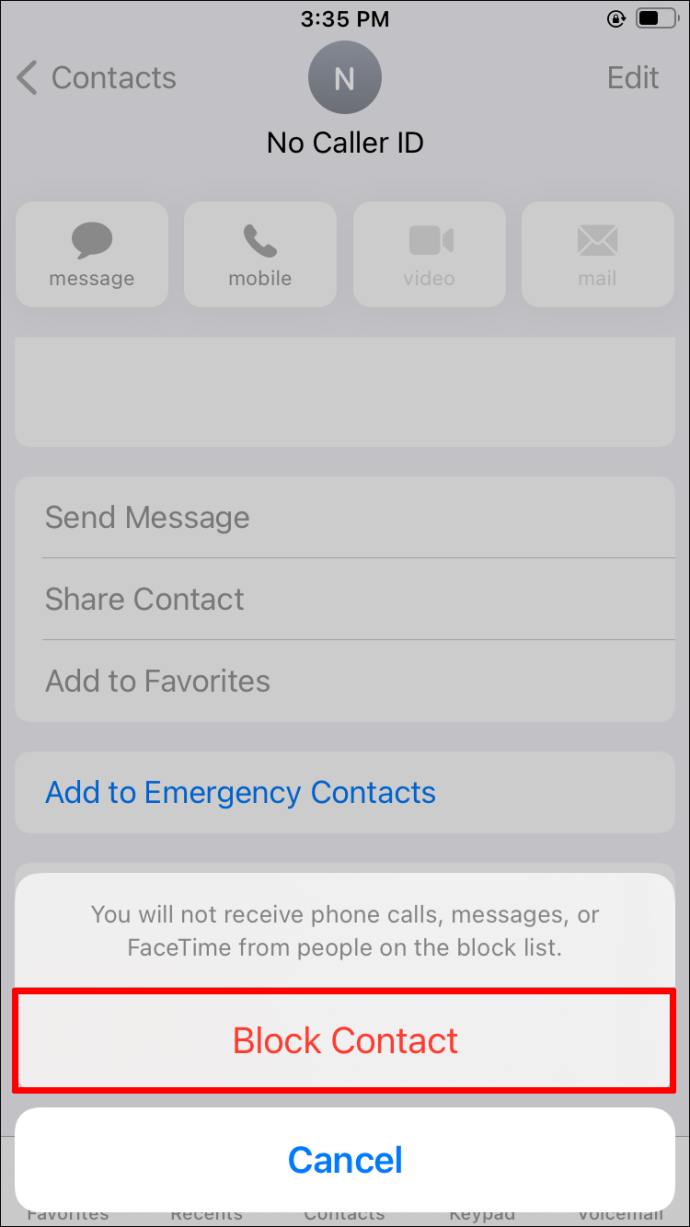
2. Aktivace režimu Nerušit
Dalším způsobem, jak zabránit nechtěným číslům, aby vám volali, je povolení funkce Nerušit. Postup je následující:
- Najděte ikonu „Nastavení“ svého telefonu a klikněte na ni.

- V části „Nastavení“ vyhledejte „Nerušit“ a aktivujte ji posunutím přepínače vedle této možnosti doprava. Po aktivaci se přepínač zezelená a ve stavovém řádku se objeví ikona měsíce.
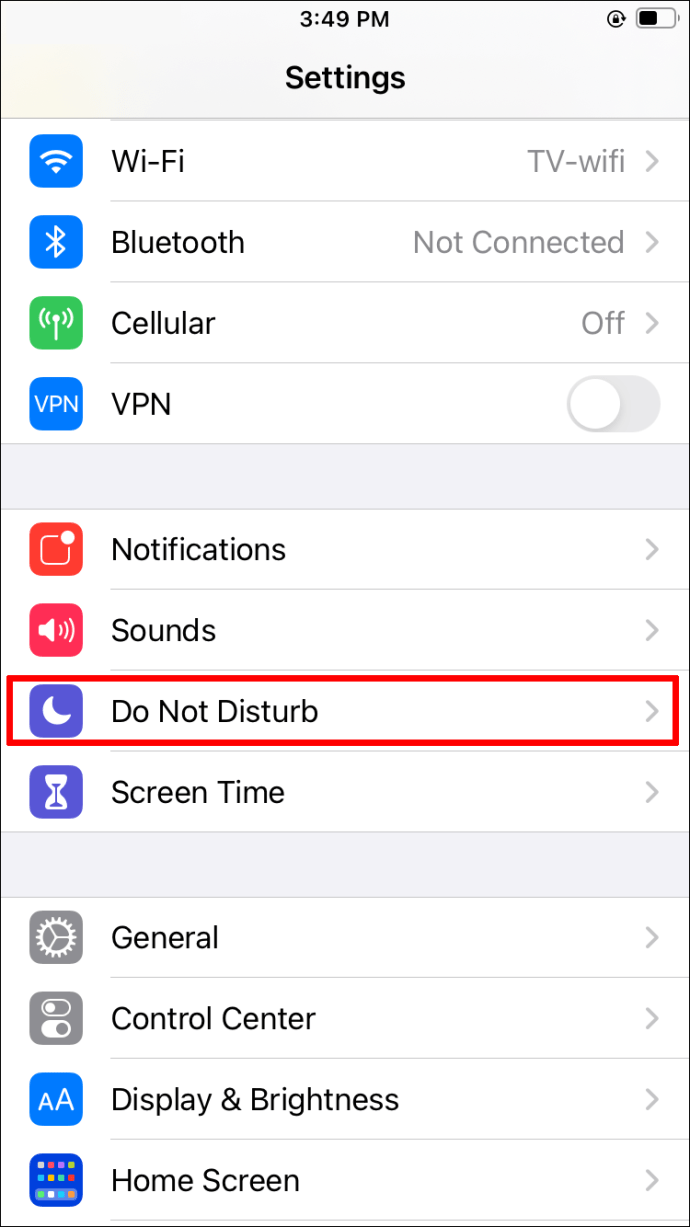
- Dále klepněte na možnost „Povolit hovory od“ a vyberte „Všechny kontakty“. Vpravo by se měla objevit malá značka.
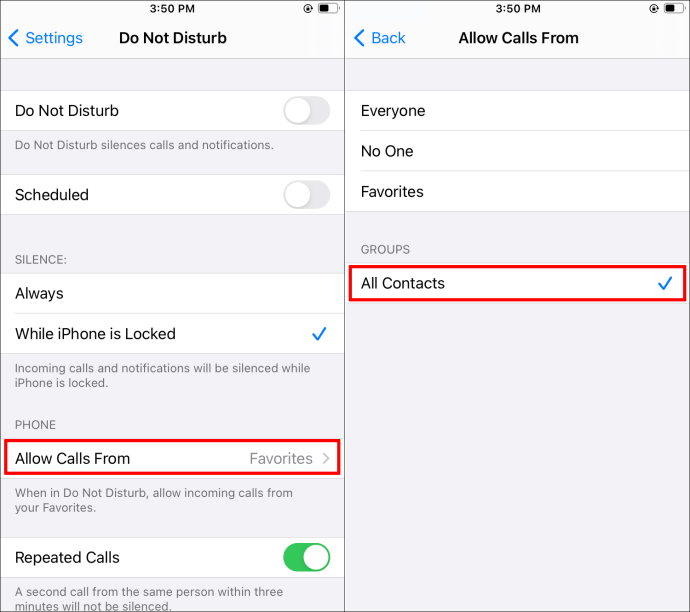
- Přejděte zpět na domovskou obrazovku.
Jak bylo uvedeno dříve, tato metoda funguje; nezablokuje však pouze neznámá čísla. Místo toho zablokuje jakékoli číslo, které není ve vašem seznamu kontaktů.
Dalším způsobem, jak zablokovat neznámá čísla na vašem iPhone, je projít přes vašeho mobilního operátora. Většina těchto poskytovatelů služeb nabízí plány nebo filtry, které vám pomohou blokovat nežádoucí volající.
Jak zablokovat žádné ID volajícího na iPhone pomocí služby Verizon
Pokud používáte společnost Verizon jako svého mobilního operátora, můžete se zaregistrovat do jejich filtru hovorů. Verizon navíc v této aplikaci poskytuje výběr funkcí, které zahrnují blokování spamu a ovládání robotických hovorů.
Filtr hovorů Verizon je pro předplatitele Verizonu zdarma. Pokud však chcete vylepšenou verzi, můžete se rozhodnout pro placenou verzi – Call Filter Plus – za 2,99 $ měsíčně.
Jak zablokovat žádné ID volajícího na iPhone se službou ATT
AT&T nabízí vlastní aplikaci, známou jako AT&T Call Protect, která vám pomůže zabránit nechtěným hovorům, aby dosáhly vašeho telefonu. Aplikace je k dispozici všem předplatitelům AT&T, kteří používají iPhone 6 nebo vyšší s HD Voice Capable iOS. Můžete se rozhodnout pro základní bezplatnou verzi nebo zaplatit měsíční předplatné ve výši 3,99 $ za prémiovou variantu. Obě možnosti poskytují upozornění na obtěžující hovory a blokování neznámých hovorů.
iHow To Block No Caller ID na iPhone se službou Tmobile
T-Mobile také nabízí svou verzi filtrovací aplikace s názvem ScamShield, která chrání před robotickými hovory, spamem a nechtěnými hovory. Aplikace je zdarma ke stažení z Google Playstore nebo App Store. Pokud chcete verzi s trochu větší silou, můžete se rozhodnout pro Scam Shield Premium, který bude stát měsíční poplatek.
iPhHow To Block No Caller ID na iPhone v Austrálii
Pokud žijete v Austrálii a máte iPhone, který podporuje iOS 13 nebo vyšší, můžete použít funkci „Utišit neznámé volající“. Níže uvedené kroky vám ukáží, jak aktivovat tuto aplikaci:
- Otevřete svůj iPhone a přejděte na „Nastavení“.

- V části „Nastavení“ vyberte možnost „Telefon“.

- Odtud přejděte a vyhledejte „Utišit neznámé volající“. Toto nastavení aktivujete posunutím přepínače doprava. Po aktivaci se přepínač zezelená.

Je důležité si uvědomit, že tato funkce bude fungovat pouze s neznámými čísly. Pokud jste již dříve interagovali s konkrétním číslem, ale neuložili jste si ho do kontaktů, váš iPhone toto číslo nezahrne do těch, které rozpozná jako „neznámé“.
Dalším způsobem, jak se vyhnout hovorům od volajících se skrytými čísly, je nainstalovat aplikaci třetí strany.
Jak zablokovat žádné ID volajícího na iPhone v Hong Kongu
Uživatelé iPhone žijící v Hong Kongu mohou používat aplikaci nebo poskytovatele služeb třetí strany, který jim pomůže blokovat nechtěné hovory. Případně, pokud váš iPhone podporuje iOS 13 nebo vyšší, můžete na svém telefonu povolit funkci „Utišit neznámé volající“.
- Na domovské obrazovce přejděte na „Nastavení“.

- V „Nastavení“ vyhledejte „Telefon“ a klepněte na něj.

- Posouvejte se v nabídce dolů, dokud nenajdete možnost „Utišit neznámé volající“ a posuňte přepínač doprava, abyste ji aktivovali. Po aktivaci by měl přepínač zezelenat.

Obtěžující volající zablokováni
Blokování nebo umlčování neznámých volajících na vašem iPhone je relativně jednoduché, jakmile víte jak. Postupujte podle těchto jednoduchých kroků a budete přijímat hovory pouze od lidí, se kterými chcete mluvit. Případně můžete kontaktovat svého mobilního operátora a nastavit blokovací filtr, který vám vyhovuje.
Už jste na svém iPhonu zablokovali neznámé volající? Použili jste metodu podobnou metodám uvedeným v této příručce? Dejte nám vědět v sekci komentářů níže.